خوش آموز درخت تو گر بار دانش بگیرد، به زیر آوری چرخ نیلوفری را
پرینت نگرفتن به علت استارت نشدن سرویس Print Spooler
اگر ویندوز به هر دلیل قادر به استارت کردن سرویس Print Spooler نباشد، در زمان پرینت خطایی که تصویر آن در ذیل زیر قرار داده شده را دریافت خواهید کرد. خب، اگر این سرویس در وضعیت Start نباشد عملیاپ چاپ و پرینت منحل خواهد شد به عبارتی تمام کارهای مربوط به چاپ توسط یک سرویس ویندوز به نام Print Spooler مدیریت می شود. print spooler به ویندوز کمک می کند تا با چاپگر ارتباط برقرار کند و کارهای چاپی را در صف چاپ انجام دهد.

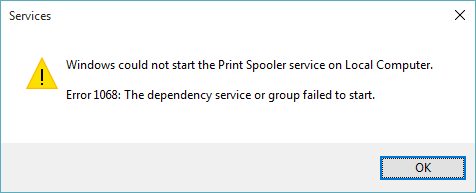
پس بدون هیچ اتلاف زمانی، به سراغ راه حل ها می رویم.
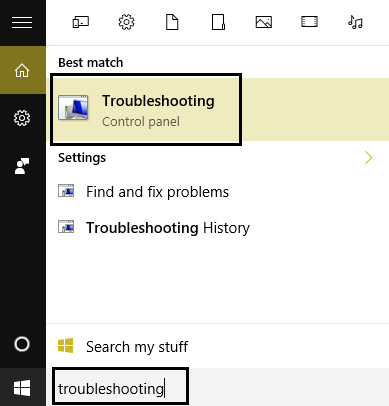
سپس از پانل سمت چپ لینک View all را کلیک کنید و از لیست Troubleshoot computer problems، آیتم Printer را انتخاب کنید.
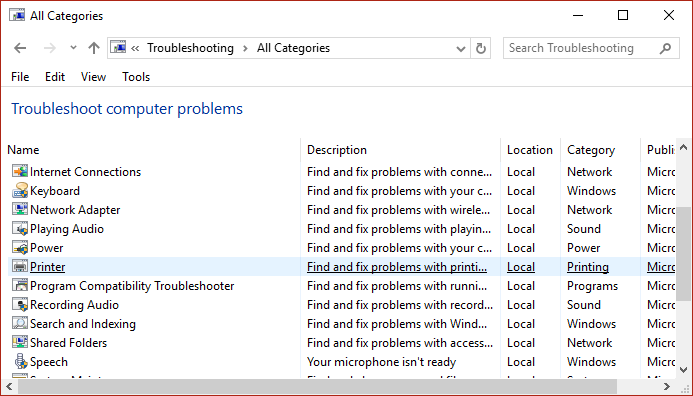
حالا اجازه دهید تا Troubleshooter مشکل را شناسایی و حل کند.
سپس مسیر زیر را در رجیستری دنبال کنید:
مانند تصویر زیر در این مسیر Value ی DependOnService را بیابید.
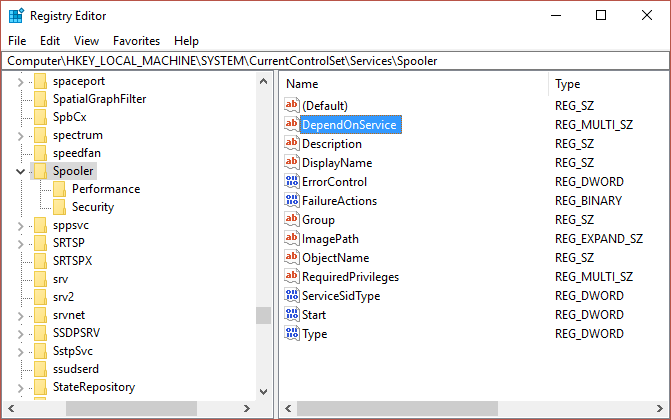
حالا روی DependOnService دابل کلیک کنید تا فرم تنظیمات آن باز شود.
در این فرم مانند شکل زیر http را فقط حذف کنید و فقط مقدار RPCSS در قسمت Value Data باقی بماند.
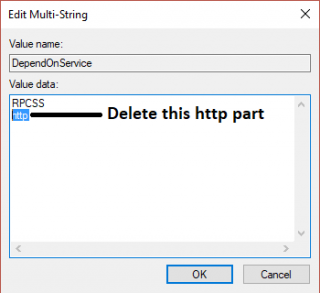
فرم را ok کرده و برای اعمال تغییرات از سیستم Sign out و دوباره Sign in کنید.
سرویس Print Spooler را بیابید و روی آن دابل کلیک کنید تا فرم Properties آن باز شود.
از لیست کشویی Startup type گزینه Automatic را انتخاب کنید و دکمه Start را کلیک کنید. اگه دکمه Start غیرفعال بود، ابتدا دکمه Stop و سپس دکمه Start را کلیک کنید تا سرویس Restart شود.
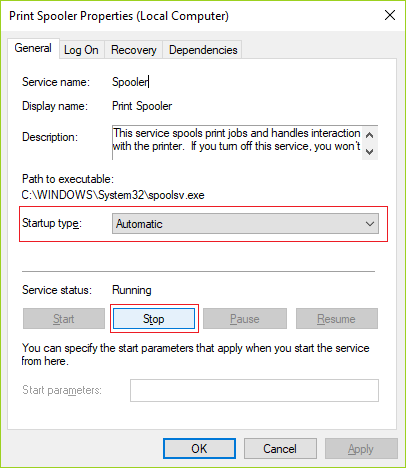
آنتي ويروس کسپر رايگان
آموزش آپديت آفلاين nod 32
نرم افزار CCleaner را دانلود کنید. شما این برنامه را حتی از سایت های فارسی زبان هم می توانید دانلود کنید.
پس از دانلود نرم افزار را اجرا کرده و در تب windows تیک تمامی گزینه های موجود را فعال کرده و از پایین فرم دکمه Analyze را کلیک کنید و پس از اتمام آنالیز دکمه Run Cleaner را کلیک کنید.

سپس از پانل سمت چپ گزینه Registry را انتخاب کنید و تیک های گزینه های موجود را فعال و دکمه Scan for Issue را کلیک کرده تا اسکن انجام شود. پس از اسکن هم دکمه Fix Selected Issues را کلیک کنید.
اگر پیغام Do you want backup changes to the registry? را مشاهده کردید، پیغام را Yes کنید قبل از هر گونه تعمیر رجیستری، از رجیستری بک آپ گرفته شود.

پس از اینکه فرآیند تکمیل شد، برنامه را بسته و سیستم را ریستارت کنید.
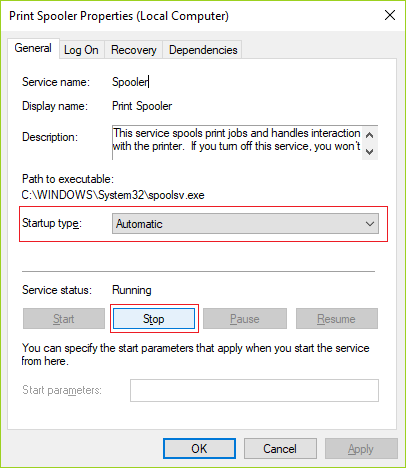
سپس به مسیر زیر در ویندوز بروید:
در داخل فولدر PRINTERS هر فایلی که وجود داشت را Delete کنید(توجه کنید که خود فولدر را حذف نکنید) و پس از اینکار دوباره در پنجره بالا، سرویس Print Spooler را Start کنید.
پس از اینکه دستورات بالا به طور کامل اجرا شدند، دستور زیر را هم وارد و Enter کنید تا اجرا شود. دقت داشته باشید که هم اجرای دستورات بالا و هم دستورات پایین دقایقی زمان خواهد برد که باید منتظر بمانید.
به تب Log On رفته و تیک گزینه Allow service to interact with desktop را غیرفعال کنید.
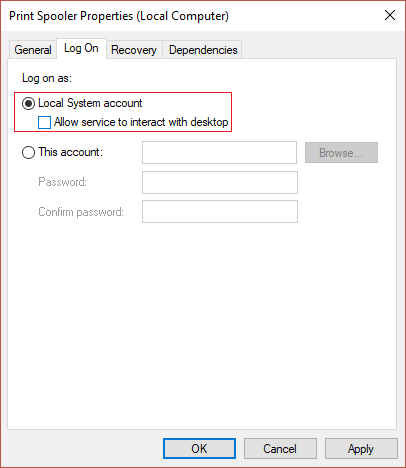
پس از اینکار، به تب General برگردید و سرویس را Start و درآخر فرم را ok کنید.

Windows could not start the Print Spooler service on Local Computer.
Error 1068: The dependency service or group failed to start.
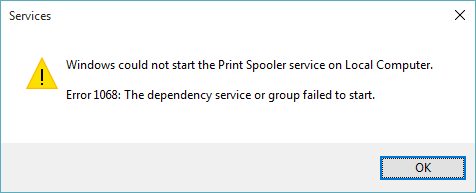
پس بدون هیچ اتلاف زمانی، به سراغ راه حل ها می رویم.
قبل از هر کاري بهتر از سيستم تان Restore point تهيه کنيد تا در صورت بروز مشکل جاي جبران داشته باشيد.
Method 1: Run Printer Troubleshoote
با فشردن کلیدهای ترکیبی Windows + s و یا Windows + Q کادر سرچ ویندوز 10 را باز کنید(البته با کلیک راست روی دکمه start و انتخاب گزینه Search هم می توانید سرچ ویندوز 10 را باز کنید) و سپس Troubleshooting را در Search ویندوز جستجو و اجرا کنید.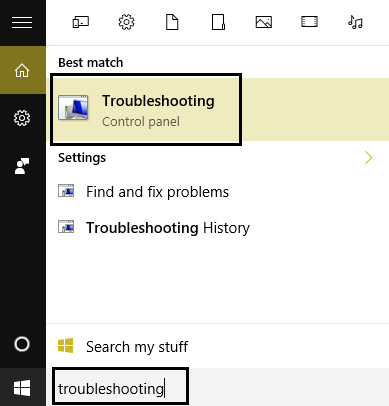
سپس از پانل سمت چپ لینک View all را کلیک کنید و از لیست Troubleshoot computer problems، آیتم Printer را انتخاب کنید.
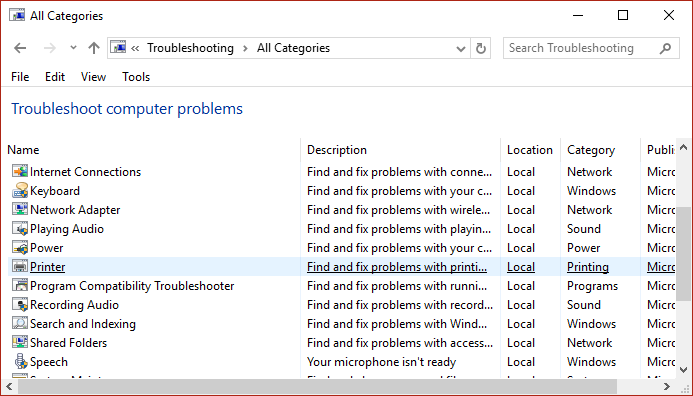
حالا اجازه دهید تا Troubleshooter مشکل را شناسایی و حل کند.
Method 2: Registry Fix
لطفا به رجیستری ویندوز وارد شوید و قبل از هر کاری حتما از رجیستری بک آپ تهیه کنید:
براي وارد شدن به رجيستري ويندوز مي توانيد به لينک زير وارد شويد:
وارد شدن به رجيستري ويندوز
وارد شدن به رجيستري ويندوز
پيشنهاد مي کنم قبل از هر گونه تغيير در رجيستري ويندوز، حتما از آن بک آپ بگيريد:
تهيه Backup از Windows Registry
تهيه Backup از Windows Registry
سپس مسیر زیر را در رجیستری دنبال کنید:
HKEY_LOCAL_MACHINE\SYSTEM\CurrentControlSet\Services\Spooler
مانند تصویر زیر در این مسیر Value ی DependOnService را بیابید.
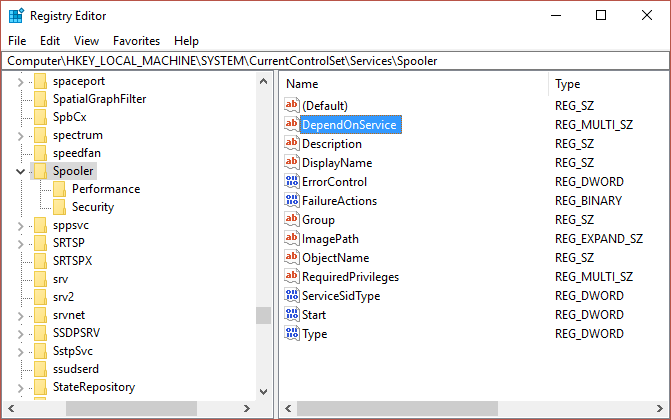
حالا روی DependOnService دابل کلیک کنید تا فرم تنظیمات آن باز شود.
در این فرم مانند شکل زیر http را فقط حذف کنید و فقط مقدار RPCSS در قسمت Value Data باقی بماند.
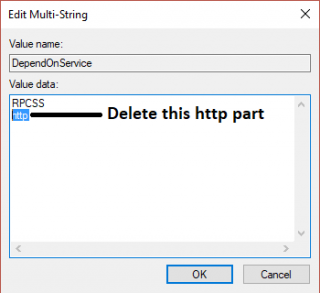
فرم را ok کرده و برای اعمال تغییرات از سیستم Sign out و دوباره Sign in کنید.
Method 3: Start Print Spooler Services
با فشردن کلیدهای Windows Key + R پنجره Run را باز کرده و دستور services.msc را وارد و Enter کنید تا وارد کنسول Services ویندوز شوید.سرویس Print Spooler را بیابید و روی آن دابل کلیک کنید تا فرم Properties آن باز شود.
از لیست کشویی Startup type گزینه Automatic را انتخاب کنید و دکمه Start را کلیک کنید. اگه دکمه Start غیرفعال بود، ابتدا دکمه Stop و سپس دکمه Start را کلیک کنید تا سرویس Restart شود.
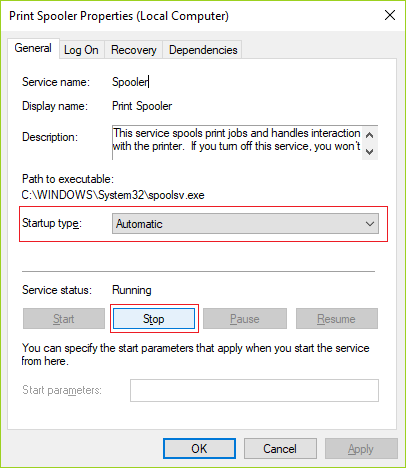
Method 4: Run CCleaner and Malwarebytes
قبل از هر کاری سیستم شما باید به یک آنتی ویروس خوب مجهز باشد و سیستم را با آن اسکن کنید. پس از اینکه اسکن کامل شد سایر مراحل زیر را به کار بگیرید.آنتي ويروس کسپر رايگان
آموزش آپديت آفلاين nod 32
نرم افزار CCleaner را دانلود کنید. شما این برنامه را حتی از سایت های فارسی زبان هم می توانید دانلود کنید.
پس از دانلود نرم افزار را اجرا کرده و در تب windows تیک تمامی گزینه های موجود را فعال کرده و از پایین فرم دکمه Analyze را کلیک کنید و پس از اتمام آنالیز دکمه Run Cleaner را کلیک کنید.

سپس از پانل سمت چپ گزینه Registry را انتخاب کنید و تیک های گزینه های موجود را فعال و دکمه Scan for Issue را کلیک کرده تا اسکن انجام شود. پس از اسکن هم دکمه Fix Selected Issues را کلیک کنید.
اگر پیغام Do you want backup changes to the registry? را مشاهده کردید، پیغام را Yes کنید قبل از هر گونه تعمیر رجیستری، از رجیستری بک آپ گرفته شود.

پس از اینکه فرآیند تکمیل شد، برنامه را بسته و سیستم را ریستارت کنید.
Method 5: Delete all the files in PRINTERS folder
دوباره به کنسول services وارد شوید و سرویس Print Spooler را Stop کنید.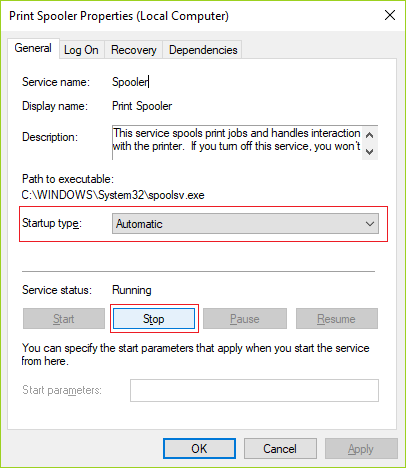
سپس به مسیر زیر در ویندوز بروید:
C:\Windows\system32\spool\PRINTERS
در داخل فولدر PRINTERS هر فایلی که وجود داشت را Delete کنید(توجه کنید که خود فولدر را حذف نکنید) و پس از اینکار دوباره در پنجره بالا، سرویس Print Spooler را Start کنید.
Method 6: Run System File Checker (SFC) and Check Disk (CHKDSK)
Command Prompt را بصورت Run as administrator اجرا کرده و دستورات زیر را در آن وارد و Enter کنید تا اجرا شوند.Sfc /scannow
پس از اینکه دستورات بالا به طور کامل اجرا شدند، دستور زیر را هم وارد و Enter کنید تا اجرا شود. دقت داشته باشید که هم اجرای دستورات بالا و هم دستورات پایین دقایقی زمان خواهد برد که باید منتظر بمانید.
CHKDSK /f /r
Method 7: Uncheck Allow service to interact with desktop
دوباره به کنسول Services وارد شوید و روی سرویس Print Spooler دابل کلیک کنید تا فرم Properties آن باز شود.به تب Log On رفته و تیک گزینه Allow service to interact with desktop را غیرفعال کنید.
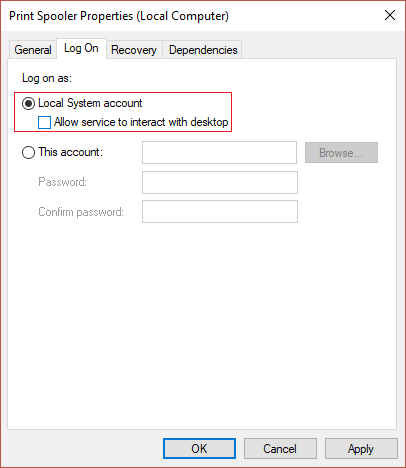
پس از اینکار، به تب General برگردید و سرویس را Start و درآخر فرم را ok کنید.





نمایش دیدگاه ها (1 دیدگاه)
دیدگاه خود را ثبت کنید: